【初心者向け】BlenderとMaya、どっちのソフトがおすすめ?違いと始め方ガイド

今回の記事の要約
Blenderは、誰でも無料で使える高機能な3DCG制作ソフトです。
モデリング、アニメーション、VFX、レンダリング、動画編集など、制作に必要な工程をすべてBlenderひとつで完結できるのが魅力。
この記事では
・Blenderって?
・Mayaとの違いは?
・就職や別業種からの転職を目指すならどちら良いんだろう?
のような初心者の方が気になる点を、実体験を交えながら解説します。
「自分にはどちらが合っているのか?」と迷っている方へ、判断材料としてきっと役立つはずです。
これから3DCGを始めたい方にとって、安心して一歩を踏み出せるヒントをお届けします!
はじめに
こんにちは、うのたきです。
ブログを始めてから、「どうしたら読みやすいかな」、「読んでくれる人にとって親切な構成ってどんなだろう?」と色々考えるようになりました。
今回の記事には、冒頭に要約をつけてみました。本文読む前にざっくり内容が分かっていた方が安心ですよね。
さて、本日は「Blenderってなに?」「Mayaとどう違うの?」といった初心者の方向けに、私自身が使ってみて感じたことをまとめてみました。
さらに、就職や副業といった目的別に、どちらを選べばいいのかについてもお話ししていきます。
このような情報は既に山ほどあって耳にタコ状態かもしれませんが、
私が3DCGを学び始めた時は、定期的にblenderかMayaどちらがいいかを探し回った記憶があって、意外とそういう情報があればあるだけ参考になるのかなと思ったので書き残しておきます。
Blenderとは?無料で使える万能3DCGツール
Blenderは、無料・オープンソースの3DCG制作ソフトです。
モデリングからアニメーション、レンダリング、VFX、動画編集はもちろん、3Dプリントやイラスト制作のお供にもなってくれるので創作活動に関係することならほぼほぼ活用できます。
私がポートフォリオ用の動画を作った時は、Blenderで動画編集していました。動画編集も出来て無料なのは本当にすごいと思います。

Blenderの主な機能
| 機能 | 説明 |
| 3Dモデリング | キャラクターや背景、小物などの立体造形が可能 |
| リギング | 骨やコントローラを使ってアニメーションの準備 |
| アニメーション | キャラクターやカメラの動きを表現 |
| レンダリング | Eevee(高速)とCycles(高品質)の2種類に対応 |
| VFX・質感表現 | 煙や炎などをノードで視覚的に作成可能 |
| 動画編集 | 映像のカット・音入れ等にも対応 |
BlenderとMayaの違いを比較
| Blender | Maya | |
| 価格 | 完全無料 | 年間 約312,400円(通常) 年間 約47,300円(Indie) |
| 操作性 | 独自のショートカット | ほぼ業界標準 |
| カスタマイズ性 | 高い | 高い |
| 個人利用 | 無料で始めやすい | 費用面でやや不向き |
操作性の部分で、Blenderには「Maya風のキーコンフィグ」に切り替える設定がありますが、
ショートカットが変わってしまって、チュートリアルと操作内容が一致しなくなって混乱します。
個人的にはデフォルト設定のまま覚えていくのがおすすめです。
Blenderの5つの強み
- 完全無料で全ての機能が使用可能
- オープンソースで更新頻度が高い
- 使用ユーザーが多いので、youtube、書籍、コミュニティ等のチュートリアルや学習リソースがいっぱいある
- アドオンも充実していて、拡張も簡単
- 軽めの作業ならノートパソコンでもOK
Blenderがおすすめな人
- 「まずは無料で始めてみたい!」という方
- VRChatやVTuber向けのアバターを作りたい方
- 小物や背景を自作してVRChatのワールド作りか、創作に使いたい方
- ゲーム開発に興味がある方
- 3Dプリンターでオリジナル作品を作ってみたい方
- BOOTHやココナラで3D素材を販売・制作依頼を受けたい方
就職ならMaya?趣味・副業ならBlender?
CG業界での就職を考えるなら、Mayaの方が主流です。
特にアニメ制作・ゲーム業界ではMayaでの制作経験が評価されやすく求人数も多いです。
企業によってはBlender導入を検討していても、今まで作り上げてきた制作環境やスクリプト、ツールのことを考えるとすぐには移行できないという事情もあります。
ただし、趣味、副業や少人数での開発で3DCGを始めるなら、Blenderでまったく問題ありません。
それにMaya(あるいは3DS Max)とBlenderを併用している会社やBlenderをメインに使っている会社も少しずつ増えてきてもいるので就職のチャンスもなくもありません。
でもせっかくならblenderでやる仕事を勉強しながら手ぐすね引いて待ってるんじゃなくてすぐに3DCG業界に入りたいと思いませんか?私はそうでした。
でもMayaを学ぶにしたってサブスクリプション代が少々高すぎると思いませんか?
そんな方に二つ選択肢があります。
①Maya Indieという選択肢
「Mayaの年間プラン約31万円(現時点)は厳しい!」
って方にまずおすすめなのは、個人向けの廉価版である「Maya Indie」がおすすめです。
Maya Indieは、
- 年/51,700円(年間プランのみ)で、通常版と比べて大幅にお得!
- 条件として、クリエイティブ関連の仕事で年収1,500万円以下の方が対象となっております。
- 通常のMayaとほぼ同じ機能が使えます
一年で51,700円ってことは月額に直してみると約4,300円…。
通常版よりはずっとリーズナブルですよね。このプランを検討してみるのもアリです。私は毎年更新しています。
個人的にはMotion BuilderにもIndie版も欲しいです。
※価格は変更される可能性があります。最新の情報は公式サイトをご確認ください。
▶ Autodesk公式サイト(Maya)
▶ Maya Indie 公式ページ
②いっそのこと学校に入って学んでみるという選択肢
専門学校や通信講座などに入れば学生版のMayaが2,3年ほど無料で使えます。
Mayaを本格的に学んで就職を目指すなら、一度入って体系的に学ぶのは近道なはずです。
私は元々他業種からゲーム業界に転職してきたのですが、その時は8カ月ほどの通信講座を受講して学生版のMayaを使って勉強していました。
その時の体験談は以下の記事に書きました。私がどんな流れで転職したのか気になる方は読んでくれたら嬉しいです。

これからBlenderを学ぶあなたへ
この記事や他の記事を見てBlenderの方やってみようかなって思って始めた方は、最初のうちは覚えることが多くて、戸惑うかもしれません。
Mayaの操作方法は分かっていた私も、
最初にBlenderを起動したとき、置いてあるキューブを動かせなかったり、
視点変更やズームイン・ズームアウトすら思うようにできず、何度も「ムリかも…」って思いました。
でも、それは誰にでもあることです。
少しずつ慣れてくると、だんだんと操作がスムーズになってきて、「あ、ちゃんと作れるかも!」って楽しくなってきます。
だからこそ、最初はチュートリアル動画を見ながら、コップやドーナツなどを気軽に作ってみるのがおすすめです。
動画の通りに作るだけでも、「形になった!」って達成感があって、自信にも繋がりますよ。
まとめ:目的で選ぶ、BlenderとMaya
- 趣味や副業、インディー開発なら:Blenderが最適
- 就職したいなら:Maya(Maya Indie)、専門学校・通信講座(学生版Maya)
以上です。
YouTubeのチュートリアル動画から入って、
少しずつ「動画を見ないでも作れる」とか、動画で習った機能を使って別のモノも作れる!って状態になっていくと、自分の成長を実感できて楽しくなってきます。
別のモノを作った際は、ぜひSNSに投稿したり、BOOTHやCLIP STUDIOのアセットストアなどに、とりあえず並べてみてください。
誰かに見てもらうことで、創作がもっと楽しくなってきます。
「まだクオリティに自信がない…」って時は、価格を無料や投げ銭形式にして、まずは気軽に公開してみるのもアリです。
作った後に、自分が作ったモノと同じモノが並んでいないか調べてみた結果、他の人が作ったモノの方が良いと思ってしまっても大丈夫です。気にせず並べましょう。
今の時代、“誰も作ってないモノ”を探すほうが難しいくらいです。
「もっと上手になってから…」と考えていると、いつまでも発表の機会を逃してしまいます。
だからこそ、人に見せることが、次の一歩に繋がったりします。
公開することで、「次はもっと良いモノを作りたい!」という気持ちが自然と湧いてきて、それが創作を続ける一番のエネルギーになります。
「作って、出して、また作る」。その循環が楽しくなってきたら、あなたはもう立派なクリエイターです!
最初のうちは、誰にも見てもらえなくて、恥ずかしかったり、傷つくこともあるかもしれません。
上手にできたって思ったモノなのに誰からも反応無かったらつらいですよね。
それでもめげずに続けてみると、創作仲間ができたり、思いがけない反応がもらえるかもしれません。
もし、それでもフォローされなかったら、自分からフォローしてみるのも手です。あなたのことを知らないだけで、「この人、定期的に作ってるんだあ」って知ってもらえれば、フォローも返ってくるかもしれませんし。
そして、創作仲間ができれば、刺激を受けたり、アドバイスがもらえたり、ぐっと成長できる環境に近づいていきます。
表に出すことは恥ずかしいかもしれません。
でも、それ以上に、自分の可能性を広げるチャンスです。
傷つかずに上手になれたら良いんですけどね…。
それでも自信が出なくて踏み出せない時は、私のブログのXアカウントを見てください。
恥ずかしながら現状、フォロワー数は2人(どちらもおそらくスパム)です。だから、一緒に恥をさらしていきましょう。ゆるくマイペースに諦めずに創作を続けていけたら、それで十分です。
迷ったら、まずは触ってみることから。あなたの創作の第一歩を、応援しています!
関連記事

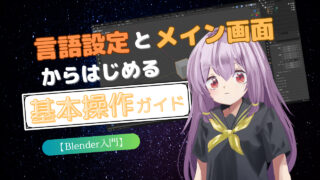
最近の投稿
- 未経験・他業種の私が3DCGアニメーターになるまで【転職体験談】
- 【Maya】HumanIKモーションをクリップ化!TimeEditorで動きを組み合わせてみよう!
- 【Maya】ベイク後カーブがぐちゃぐちゃに!? カンタン直し方とぐちゃらせない設定についての備忘録【Independent Euler】
- 【Maya】モーションを他キャラに移してみよう!HumanIKリターゲットのやり方
- 【Blender入門】言語設定とメイン画面からはじめる、基本操作ガイド

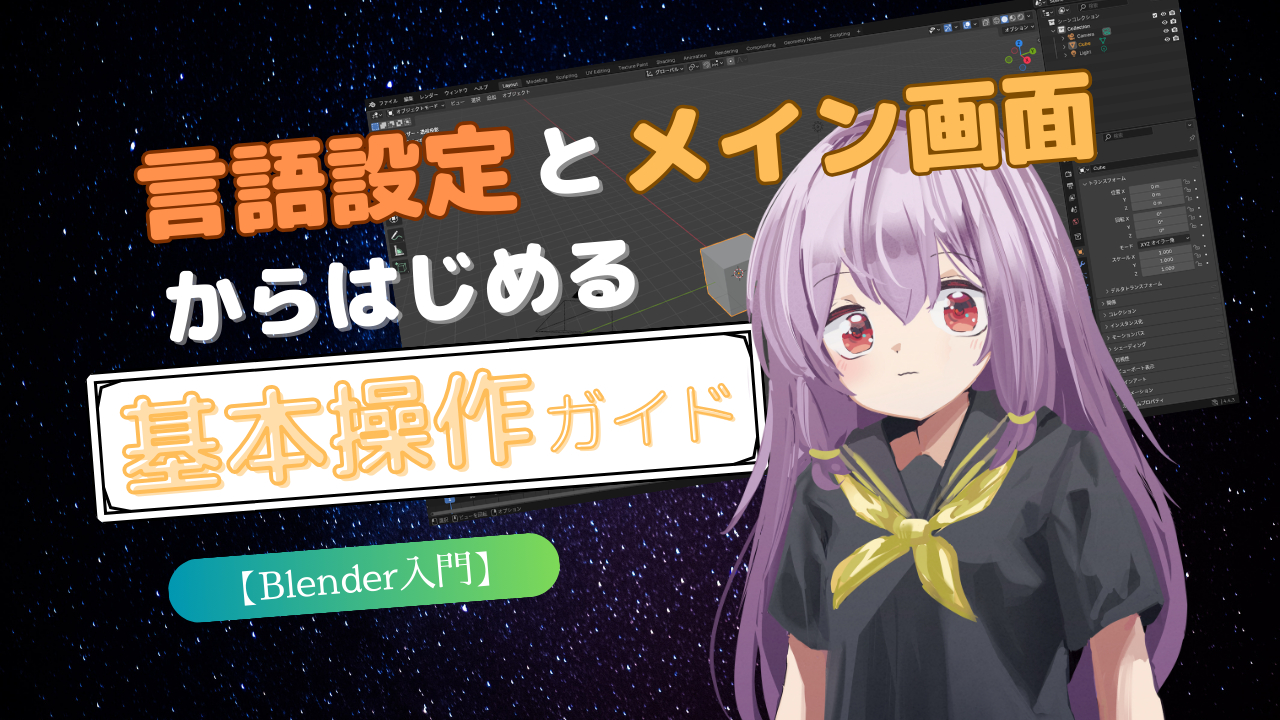

コメントを残す